Как копировать ссылки или текст с web страницы.
Вообщем то дамы и господа я ни с проста решил создать этот пост под таким банальный на первый взгляд названием.
Но поясню свое желание написать об этом и рассказать тем, что даже в наше современное время ни все знают как собственно скопировать ссылку понравившегося сайта и сохранить ее в электронном блокноте или в текстовом документе word или же просто для того, чтобы передать ее в коротком сообщении в социальных сетях, где человек сейчас проводит большую часть свободного времени.
Увы, вы сейчас подумаете то, что все это чушь и то, что все преувеличиваю, к сожалению как показывает статистика и моя непосредственная практика в области работы с компьютерной техникой, офисными программами и глобальной сетью интернета, это ни так, многим приходится объяснять как копировать и что для это нужно сделать.
Это нам геймерам и программистам, а также хакерам все кажется таким простым и предсказуемым, отчего иногда задаемся вопросом, почему же они ни могут понять по сути элементарные вещи, но вспоминаем о том, что они всего лишь пользователи ПК на уровне Новичка.
И потому попробую всем не понятливым и просто пользователям объяснить все этом как можно доступным им языком, итак, начнем пожалуй с того, как найти ссылку - ссылка, это адрес сайта по которому вы смотрите онлайн кино, читаете статьи, интересные факты, просматриваете новости или просто общаетесь с кем-то из своих посредствам передачи коротких текстовых сообщений.
Она выглядит в принципе всегда по разному в зависимости от сайт, но при этом она всегда имеет одинаковые начальные символы - http://www.pashap.ru или http://pashap.ru или же она может выглядеть и таким образом www.pashap.ru или вообще вот так вот pashap.ru. Но при этом суть все же действия ссылки ни меняется.
Где искать ссылку адрес понравившегося вам сайт, что же тут все просто -
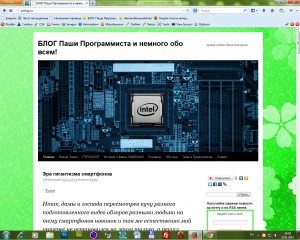
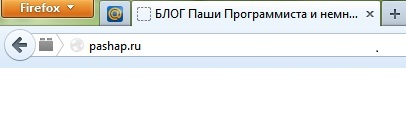
первый скриншот на котором показан пример сайта, где можно скопировать ссылку и отправить ее кому-либо или сохранить где-либо. На втором же скриншоте, что ниже расположен, я указал то место, где именно искать ссылку адрес сайта, ссылка всегда и во всех интернет браузерах находится в адресной строке и прошу вас не путать ее с поисковой строкой, хоть они сейчас своего рода совмещены для удобства пользователя, но зачастую выполняют разные вещи.
Далее, просто подведите курсор мыши к адресной строке и нажмите правую кнопу, если текст в видимой области выделился и у вас должно сразу открыться небольшое окно с функциями - как на скриншоте следующем.
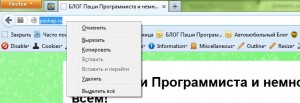
- нажатие правой кнопки мыши открылась диалоговое окно с функциями
Но если по каким-то причинам текст ссылки не выделился автоматически, то ни расстраивайтесь, можно пойти другим путем, выделить текст вручную, с тем же способом функций правой кнопки мыши. Там есть нижняя надпись Выделить все.. щелкаете по ней и затем еще раз вызываете тоже диалоговое окно правой кнопочкой мыши и далее щелкаете по варианту Копировать.
Затем если вы желаете отправить скопированный раннее текст ссылки адреса вам понравившегося сайта кому то из своих собеседников из социальной сети то, проделываете практически тоже самое, только открываете списки друзей или список входящих сообщений и кликаете на данного человека кому желаете отправить короткое текстовое сообщение. Щелкаете в открывшемся окошке для набора текста по правой кнопке мыши и открывается немного отличное диалоговое оконце в котором необходимо выбрать вариант Вставить.
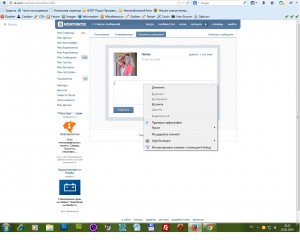
И потом отправляете текстовое сообщение с вставленной скопированной ссылкой собеседнику.
А теперь переходим к копированию текста с картинками с Web страницы сайта. Для начала наведите курсор мыши в левый угол начала текста для того, чтобы его можно было выделить - курсор мыши должен лишь самую малость отступать от начала текста для выполнения правильной работы, затем нажмите левую кнопку мышки, но не отпускайте ее и ведите саму мышь вниз до окончания текста, а потом можно отпустить.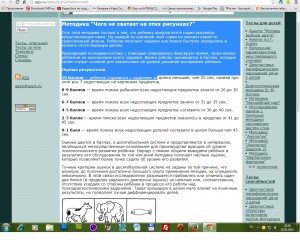
Текст выделен и его нужно скопировать, а для этого вспоминаем выше написанное и вызываем правой кнопкой диалоговое оконце.
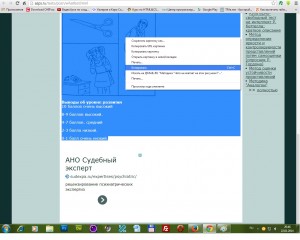
Вот также как на очередном скриншоте, я выделил текст вместе с картинками как вы можете видеть это и наведя курсор мыши именно на картинку нажал правую кнопку и нажал далее на вариант Копировать. Все это делается для того чтобы выделенный вами текст на web странице с копировался вместе с иллюстрациями.
А потом все это возможно перенести в текстовый документ word вот таким образом - открываем документ word и практически тем же способом с вариантом вставить, вставляем выделенный раннее текст и всё.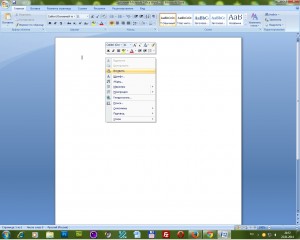
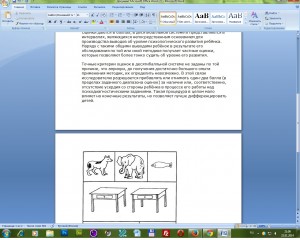
- вставленный текст с картинками
Надеюсь этот пост был вам полезен дамы и господа, ну, а если все же возникли вопрос, то ни стесняйтесь, задавайте вопросы...
Автор статьи Паша Паймухин.

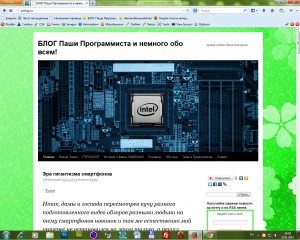
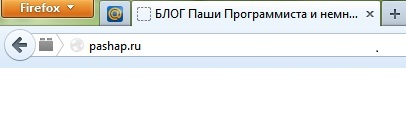
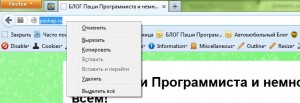
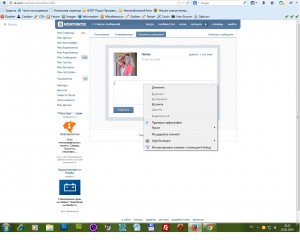
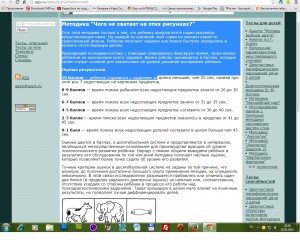
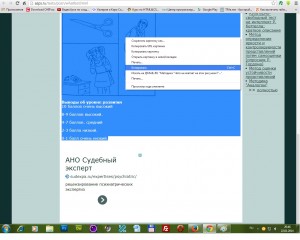
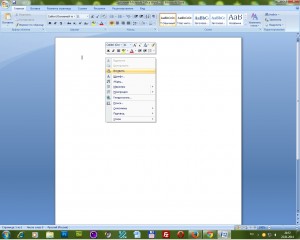
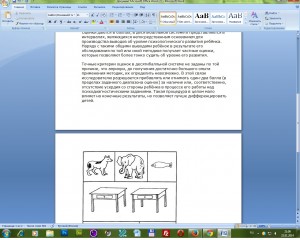
Комментариев нет:
Отправить комментарий